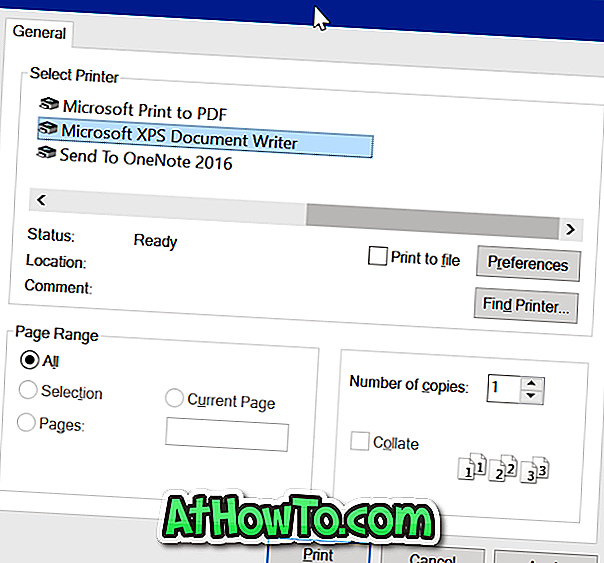A trecut o vreme de la publicarea previzualizării Microsoft Office 2013. În plus față de interfața cu utilizatorul inspirată de Metro, Office 2013 încorporează numeroase noi caracteristici și îmbunătățiri și vă permite să accesați documentele de oriunde, stocându-le în nor.

La fel ca Windows 8, Office 2013 funcționează excelent atât pe dispozitive cu ecran tactil, cât și pe computere tradiționale. Au fost incluse câteva gesturi de atingere pentru a îmbunătăți experiența de atingere și pentru a efectua rapid diverse activități atunci când lucrați pe un ecran tactil (consultați modul de utilizare a aplicației Office pe ecranul tactil). Microsoft a lansat chiar și două aplicații separate în aplicații Office în stil Metro: clientul Lync și clientul OneNote. Ambele aplicații funcționează alături de versiunile de desktop obișnuite.
În afară de aplicațiile Lync și OneNote, Microsoft nu a lansat alte aplicații concepute exclusiv pentru ecranul tactil. Dar echipa Office a făcut o serie de îmbunătățiri pentru a face accesul la degetul mai bun.
Știați că există un mod tactil secret în Office 2013? Da, există un mod tactil secret în Office 2013, care vă permite să accesați cu ușurință toate opțiunile și caracteristicile Office pe dispozitivele cu ecran tactil. Modul Touch adaugă un spațiu mai mic în jurul butoanelor și pictogramelor, astfel încât să puteți atinge mai ușor tema pe un ecran cu funcție de atingere.
Potrivit Microsoft, aplicațiile utilizează automat acest mod atunci când sunt instalate pe un hardware touch, dar în unele cazuri trebuie să activați manual modul. Și cel mai bun lucru este că puteți activa modul Touch chiar și pe computerul tradițional.
Cum se activează Touch Mode în Office 2013:
Pasul 1: Lansați Word, Excel, PowerPoint sau orice alt program Office 2013.
Pasul 2: Faceți clic dreapta (vedeți cum să faceți clic dreapta pe ecranul tactil) pe săgeata mică în jos lângă bara de instrumente pentru acces rapid, extindeți meniul și apoi faceți clic pe sau atingeți pe Touch Mode pentru a adăuga modul Touch la accesul rapid Bara de instrumente.

Pasul 3: De acum înainte, faceți clic sau atingeți pictograma Touch Mode din Bara de instrumente pentru acces rapid pentru a activa modul Touch.

Nu uitați să verificați cum să instalați Office 2013 într-o altă locație sau unitate și cum să activați Office 2013.